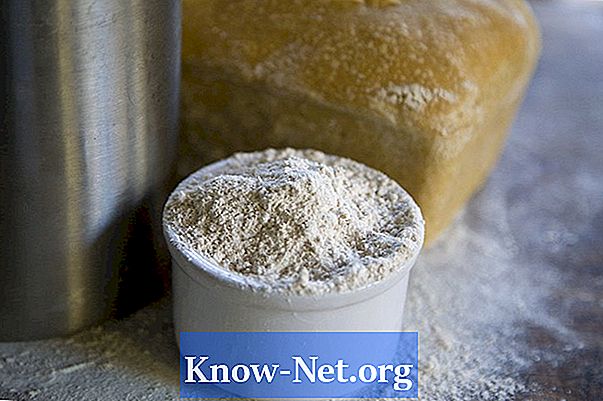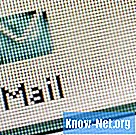
Sisu

Microsoft Outlooki kasutajad ei pruugi paroolinõuet Outlookist täielikult eemaldada, kuna klient kasutab e-kirjade vastuvõtmiseks ja saatmiseks teenuseserveris konfigureeritud konto e-posti aadressi ja parooli. Kui parool eemaldatakse Outlookist, kuvatakse parooliviip iga kord, kui kasutaja e-posti kontole sisse logib. Selle programmi kasutajad saavad aga parooli selle salvestamiseks konfigureerida ja neil ei paluta enam sellist teavet sisestada iga kord, kui Outlook töötab. Programm logib automaatselt sisse teie e-posti kontole ja sisselogimisel pole parooli vaja.
Samm 1
Klõpsake Windowsi nuppu "Start" ja seejärel kausta "Microsoft Office".
2. samm
Outlooki rakenduse avamiseks klõpsake linki "Microsoft Outlook".
3. samm
Klõpsake ülemisel navigeerimisribal valikul "Fail". Klõpsake nuppu "Teave" ja klõpsake "Konto seaded". Ilmub dialoogiboks Konto sätted.
4. samm
Klõpsake vahekaarti "E-post" ja klõpsake nuppu "E-posti kontod".
5. samm
Seadistamiseks klõpsake e-posti kontot ja klõpsake nuppu "Muuda".
6. samm
Sisestage parool ettenähtud kasti ja kinnitage, sisestades parooli uuesti kinnituskasti.
7. samm
Märkige ruut valiku "Jäta parool meelde" kõrval. Klõpsake nuppu "OK".
8. samm
Sulgege Outlook ja avage programm uuesti. Kui uuesti oma e-posti kontole sisse logite, pole parooli vaja.